网络无法连接怎么解决
更新时间:2024-07-04 08:53:47作者:yang
在当今数字化时代,网络连接已经成为我们日常生活中不可或缺的一部分,有时我们可能会遇到网络无法连接的问题,特别是在使用电脑时。当电脑无法连接到网络时,可能会给我们带来诸多困扰。面对这种情况,我们应该如何解决呢?接下来我们将探讨一些解决方法,帮助您更好地应对电脑无法连接到网络的情况。
具体方法:
1.先右击无线网络图标,之后点击疑难解答;
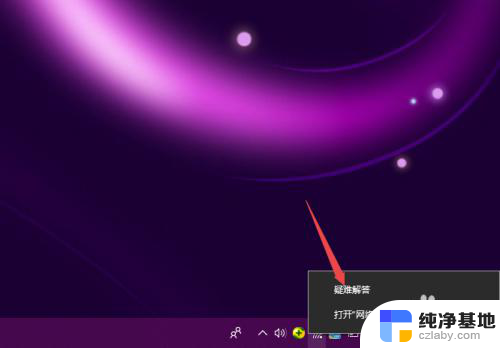
2.之后就会检测问题,我们需要耐心等待一会儿;
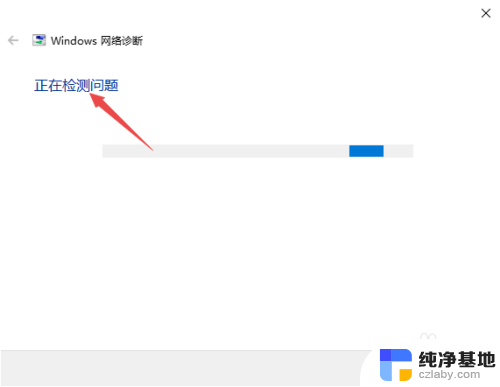
3.检测完成后,我们根据结果来解决就可以了。
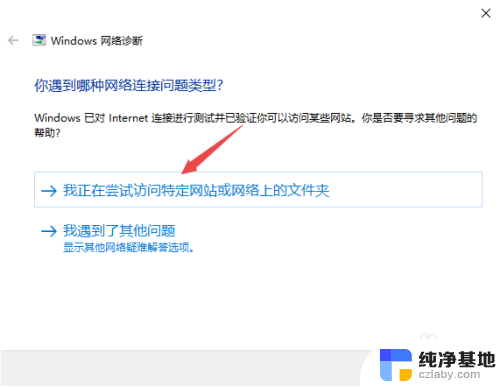
4.另外,我们点击开始,然后点击设置;
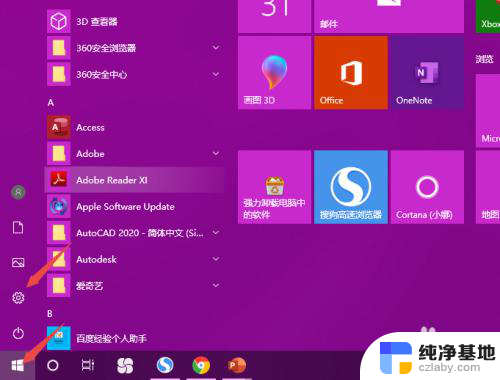
5.之后点击网络和Internet;
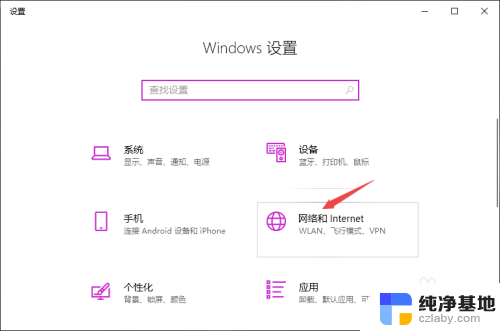
6.之后点击更改适配器选项;
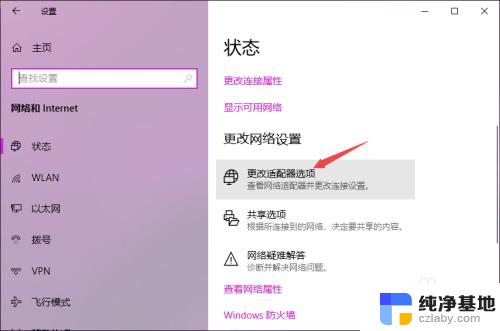
7.然后右击WLAN,然后点击属性;
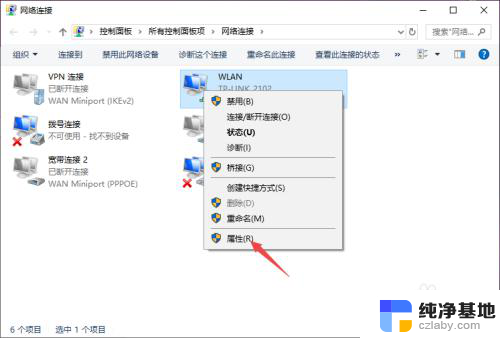
8.之后双击Internet协议版本4;
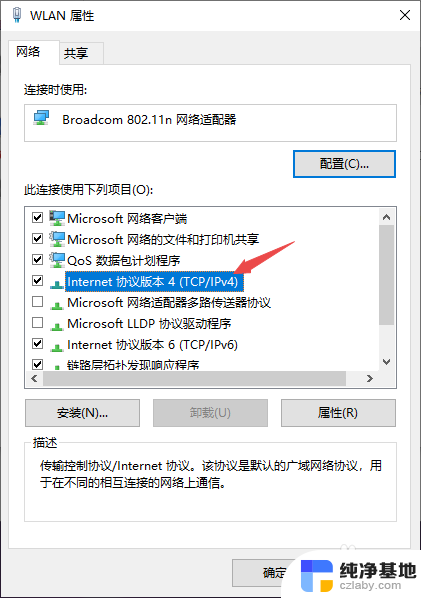
9.然后我们将IP地址和DNS地址全部设置成自动获取的形式,之后点击确定。这样基本上也就可以彻底解决这个问题了。
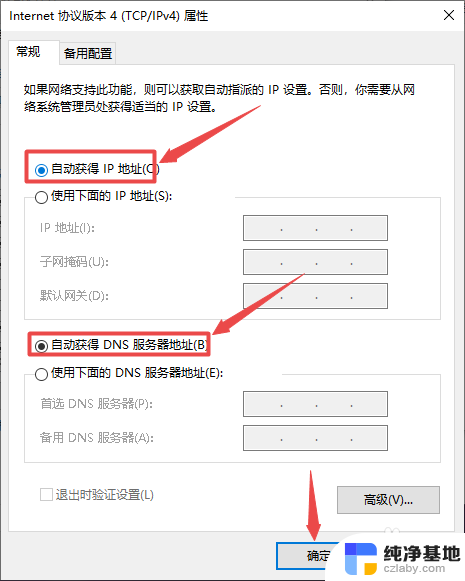
以上是解决网络无法连接问题的全部内容,如果遇到这种情况,你可以按照以上步骤解决,非常简单快速。
- 上一篇: 动态壁纸没声音解决方法?
- 下一篇: 怎么看主机有没有蓝牙
网络无法连接怎么解决相关教程
-
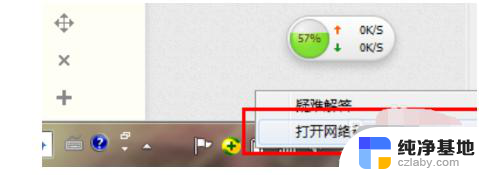 台式电脑无法连接网络怎么解决图解
台式电脑无法连接网络怎么解决图解2024-02-14
-
 台式电脑插网卡无法连接网络怎么解决
台式电脑插网卡无法连接网络怎么解决2024-08-18
-
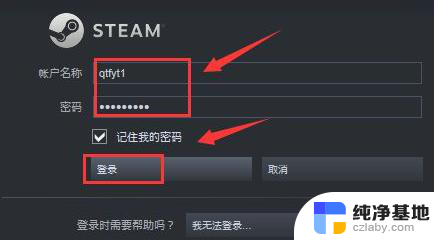 steam好友网络无法连接怎么解决
steam好友网络无法连接怎么解决2024-06-23
-
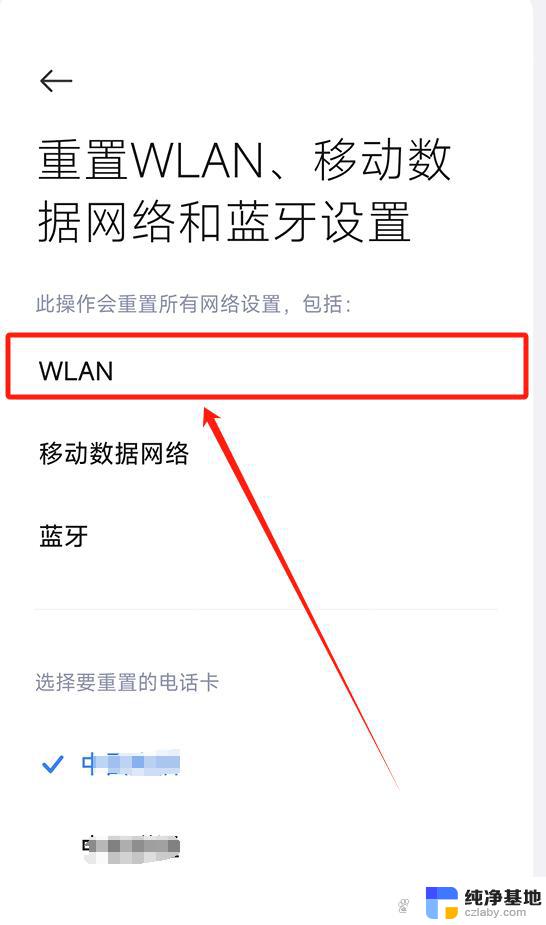 手机连接不上无线网络如何解决
手机连接不上无线网络如何解决2024-09-08
电脑教程推荐